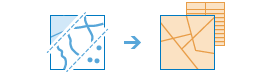Layer anreichern
Mit diesem Werkzeug werden Daten angereichert, indem Fakten zu Personen, Orten und Unternehmen in der Umgebung Ihrer Datenpositionen abgerufen werden. Auf diese Weise lassen sich Fragestellungen zu Standorten klären, die nicht allein anhand von Karten beantwortet werden können. Beispiel: Welche Menschen leben hier? Welche Aktivitäten bevorzugen die Menschen in diesem Gebiet? Welche Gewohnheiten und Lebensweisen haben sie? Welche Arten von Unternehmen befinden sich in diesem Gebiet?
Das Ergebnis ist ein neuer Layer mit allen demografischen und geographischen Informationen aus angegebenen Datensammlungen. Diese Informationen werden der Tabelle als Felder hinzugefügt.
Wenn die Option Aktuelle Kartenausdehnung verwenden aktiviert ist, werden nur die Features im Eingabe-Layer angereichert, die in der aktuellen Kartenausdehnung sichtbar sind. Wenn diese Option deaktiviert ist, werden alle Features im Eingabe-Layer angereichert, auch diejenigen, die sich außerhalb der aktuellen Kartenausdehnung befinden.
Layer auswählen, der mit neuen Daten angereichert werden soll
Der Punkt-, Linien- oder Flächen-Layer, der mit neuen Attributdaten angereichert wird.
Neben einem Layer aus Ihrer Karte können Sie auch die Option Analyse-Layer des Living Atlas auswählen oder Analyse-Layer auswählen unten in der Dropdown-Liste auswählen. Hiermit wird eine Galerie mit einer Sammlung von Layern geöffnet, die für viele Analysen hilfreich sind.
Anreicherungsvariablen
Klicken Sie auf Variablen auswählen, um den Daten-Browser zu öffnen. Mit dem Daten-Browser können Sie Anreicherungsvariablen finden und einzeln oder in Gruppen auswählen.
Eine Region wird automatisch auf Grundlage Ihrer Daten ausgewählt. Sie können eine andere Region auswählen, wenn Ihre Daten mehr als ein Land abdecken.
Die Anreicherungsvariablen sind in Gruppen geordnet, um gezielt darauf zugreifen zu können. Wenn Sie eine Kategorie auswählen, zeigt der Browser einige der am häufigsten verwendeten Anreicherungsvariablen in dieser Gruppe an. Unter Suchvorgang fortsetzen werden außerdem Kategorien innerhalb der Sammlung angezeigt. Sie können in jeder Kategorie vollständige Unterkategorien auswählen oder eine Unterkategorie durchsuchen und einzelne Anreicherungsvariablen auswählen. Sie haben außerdem die Möglichkeit, bestimmte Variablen innerhalb einer Kategorie über das Suchfeld zu suchen.
Wenn Sie Variablen auswählen, die in die Anreicherung einbezogen werden sollen, werden sie dem Warenkorb hinzugefügt, der sich in der Ecke des Daten-Browsers befindet. Anhand dieses Warenkorbs können Sie die Anzahl der ausgewählten Variablen nachverfolgen.
Jede ausgewählte Variable wird dem Ergebnis-Layer als Feld hinzugefügt.
Anzureichernde Flächen definieren
Definieren Sie die Fläche um Ihre Eingabepunkte oder Linien herum, die angereichert werden, indem Sie entweder eine geradlinige Entfernung oder einen ausgewählten Reisemodus verwenden. Geben Sie für eine geradlinige Entfernung einen Wert von maximal 1609 Kilometer (1000 Meilen) ein. Reisemodi können nur dann verwendet werden, wenn Ihr Eingabe-Layer Punkte enthält. Die verfügbaren Reisemodi werden vom Administrator Ihrer Organisation bestimmt. Wenn Sie einen der Reisemodi verwenden, werden die Messungen entlang Straßen und Gehwegen vorgenommen, wobei alle geltenden Verkehrsregeln wie Einbahnstraßen, unzulässige Wendepunkte usw. berücksichtigt werden. Nachdem Sie den Modus und Messwert ausgewählt haben, geben Sie eine Dauer oder Entfernung von maximal 5 Stunden (300 Minuten) oder 482 Kilometer (300 Meilen) ein.
Wenn Ergebnis als umgebende Flächen zurückgeben aktiviert ist, werden Flächen-Features entsprechend der Definition durch die oben aufgeführten Zeit- oder Entfernungswerte als Ergebnis zurückgegeben. Wenn die Option deaktiviert ist, werden Punkt-Features als Ergebnis zurückgegeben.
Name des Ergebnis-Layers
Dies ist der Name des Layers, der in Eigene Inhalte erstellt und der Karte hinzugefügt wird. Der Standardname basiert auf dem Werkzeugnamen und dem Namen des Eingabe-Layers. Wenn der Layer-Name bereits vorhanden ist, werden Sie dazu aufgefordert, einen anderen Namen einzugeben.
Über das Dropdown-Menü Ergebnis speichern in können Sie den Namen eines Ordners in Eigene Inhalte angeben, in dem das Ergebnis gespeichert werden soll.